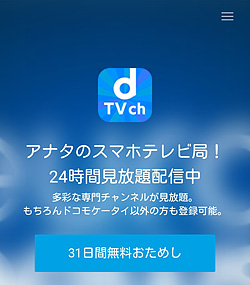dTVの登録方法は?また、無料お試し体験の注意点・解約方法
動画配信サービス「dTV」の登録方法(入会)を解説。
スマホからの登録を例に画像付きで詳しく解説します。また、無料お試し体験の注意点や、無料体験の解約方法なども。
PR:エイベックス通信放送
このページの目次
dTVに会員登録するには?
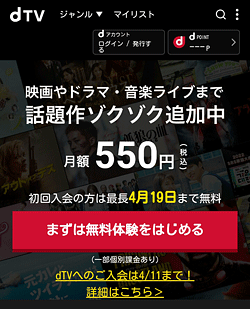
公式サイト:dTV
dTVには誰でも会員登録することができます。
以前はドコモケータイを契約している人しか加入できませんでしたが、現在は誰でも加入できるサービスとなっています。
料金は、月額550円(税込)で対象作品を見放題でみることができます。
中にはレンタル作品もあり、レンタル作品を見るには個別にレンタル料金を払う必要があり(作品によって料金は違う)。
ちなみに、月額料金以外に入会金や初期費用、解約費用などはないので安心して下さい。
そして、dTVは登録から「31日間」は無料体験ができます。
どんなものか試しにサービスを体験してみたいという方は、登録して無料期間中に解約することで無料で試すことができます。
(関連記事)dTVとは?料金・サービス内容や作品ラインナップの特徴
dTVの無料お試し体験の注意点
1.無料期間に注意
dTVには無料お試し期間があり、「31日間」となっております。
しかし、基本的には「7日間」なのですが、現在はキャンペーンによって7日間のところ31日間無料でお試しができます。
そのため、いつキャンペーンが終わるかわからない状態なので、31日間じっくり試したい方は早めのお試しをオススメします。
2.無料お試し期間中に解約することで無料になる
「無料お試しだけをしたい人」は、無料お試し期間中に自ら解約手続きをすることで、無料でサービスを利用できます。
自動的にサービスが解約とはなりませんので、解約を忘れると無料期間が終わった翌日には有料期間になります。なので、忘れずに解約手続きをしてください。
解約方法は、下の「解約(退会)方法」の項目をどうぞ。
3.契約日のタイミングに注意
無料お試しだけをする人には関係ないですが、サービスを有料で契約するつもりなら、いつ契約するかは注意が必要です。
公式には「月額使用料は契約日・解約日にかかわらず、毎月1日から末日までの1か月分の料金となります。日割り計算はいたしませんのでご注意ください」と書かれています。
なので、例えば31日間の無料期間だとして、12月29日が契約日だとすると、終了するのは1月28日になります。すると、1月29日から有料となるのですが、残り何日であろうが1月分から有料となり月額分の料金が請求されます。
となると、結局無料だったのは12月29~31日までの「3日間だけ」ということに。
そんな損がないように、契約日を注意する必要があります。
月の「上旬」に加入するのがベストですが、「1日」に加入ならグット!
契約するタイミングを気にしないで「無料お試し期間」をめいっぱい使う裏技
「そんな、いつ加入するかを考えるなんて面倒!」という人もいるかと思いますが、そんな人には裏技があります。
まず、月の上旬だろうが月末だろうが気にせず、加入したい時に契約をする。
そして、ふつうに無料期間を試すのですが、無料期間が終わる前にとりあえず解約します。
で、翌月の始めにまたサービスを再開するという手です。
これなら、どのタイミングでも無料お試し期間をめいっぱい使えます。
一度登録した「dアカウント」はdTVの解約時に自動で削除はされないので、再度加入するのも簡単です。
ちょっと面倒ですが、こういう手もあります。裏技といっても不正ではないので大丈夫(笑)
ちなみに、当たり前ですが、サービスをまた再開した時には無料期間はありません。
dTVの会員登録の流れ(入会方法)
dTVの登録の流れは、以下のような流れなります。
- メールアドレスの登録(dアカウントの作成)
- 送られてきたメールに書かれたURLをタップ
- 個人情報や支払い情報の入力
- 内容確認
- 登録完了
すでに、dアカウントがある人は情報の入力が必要ありませんので、5分もかからないで手続きは終わります。
ちなみに、「dアカウント」とはドコモ系のサービスを利用する時に使うアカウント。dTV以外でも、dアカウントを使っていろいろなサービスを利用できます。
それでは、スマホからの登録を例に、具体的な手順を解説いたします。
1.dTV公式サイトへ
まずは、こちらの「dTV」公式サイトへ移動して下さい。
2.「31日間無料おためし」ボタンをタップ
サイトの目立つところに「31日間無料おためし」ボタンがあると思いますが、そのボタンをタップ。

3.登録にあたっての内容を確認する
登録に関する説明文が表示されます。
また、無料お試しに関する注意点なども書かれています。
説明や注意点、ご利用規約をよく読んで「31日無料おためし」ボタンをタップ。
4.dアカウントの発行(または、dアカウントでログイン)
dアカウントの作成の画面となります。
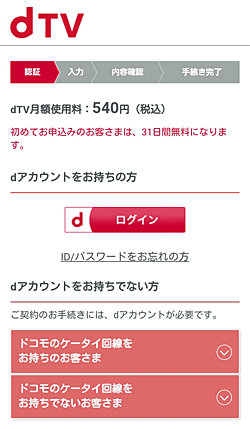
dアカウントを既に持っている人は、「ログイン」をタップしてログインしてください(※5番の手順に進みます)。
dアカウントを持っていない人は、アカウントを作成します。
「ドコモのケータイ回線をお客様」「ドコモのケータイ回線をお持ちでないお客様」と分かれており、自分に当てはまるどちらかのボタンをタップ。
「ドコモのケータイ回線」とは、要はドコモのケータイを持ってるか持ってないかです。持ってないなら「お持ちでないお客様」をタップで。
タップするとそれぞれの入力画面がスライドで開きます。
「ドコモのお客様」のアカウント作成の場合
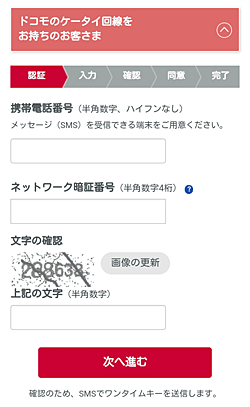 「携帯電話番号」「ネットワーク暗証番号」の入力で、dアカウントの発行ができます。
「携帯電話番号」「ネットワーク暗証番号」の入力で、dアカウントの発行ができます。
「ドコモ以外のお客様」のアカウント作成の場合
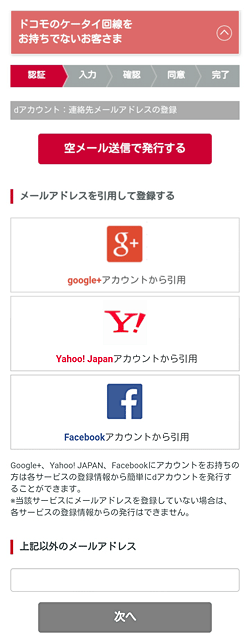
まずは、dアカウントに必要な「メールアドレス」の登録となります。
メールアドレスを直接入力するなら、「上記以外のメールアドレス」に入力し「次へ」をタップ。
直接入力するのが面倒な場合は、「空メール送信で発行する」をタップすると、メーラーを起動して空メールを送ることで、メールアドレスを直接入力することなく手続きを進められます。
もし、Google+、Yahoo! JAPAN、Facebookにアカウントがある人は、各サービスの登録情報を利用できます。
そして、「次へ」をタップすると、登録したメールアドレスにURLのかかれたメールが送られてきます。
そのURLをタップすると、次の手続きの画面へと移動となります。
(メールアドレスが正常に届くかどうかを確認するために、このような手順をふみます)
dアカウントや個人情報の入力
次に、アカウントや個人情報の入力となります。
「アカウントID」「パスワード」「氏名」「氏名カナ」「性別」「生年月日」などの情報を入力(住所や電話番号は必要ありません)。
アカウントIDは、メールアドレスにすることもできますし、自分で任意のIDにもできます。
支払い方法の入力
そして、支払い情報の入力。
「クレジットカード番号」「有効期限」「セキュリティコード」を入力。
支払い方法は、ドコモを利用している人は「ドコモ ケータイ払い」「クレジットカード払い」がありますが、それ以外の人は「クレジットカード払い」のみとなります。
ちなみに、無料お試しだけしたい人も、支払い方法を入力します。
面倒ですが、最近のサービスはどこもそうなってますので。
5.内容確認
契約内容などが表示されるので、確認します。
そして、確認がすんだら次へ。
6.手続き完了
「受付日時」「受付番号」などが表示され、登録が完了となります。
そして、すぐにサービスが利用できます。
視聴する
PCで視聴するにはブラウザで大丈夫ですが、スマホ・タブレットで視聴するには「dTVアプリ」が必要となります。「App Store」または「Google Play」からアプリをインストールして下さい。
また、テレビで見るなら対応しているスマートTVや、STB(Fire TV、Chromecast、ドコモテレビターミナルなど)の機器をつかって視聴できます。
そして、「dアカウント」でログインすることで動画の視聴が可能となります。
ちなみに、管理人がPCで登録がおわって流れのままにログインしようとしたらエラーに。
しかし、ブラウザを再起動してから再度ログインしてみると、普通にログインできました。たまたまかもしれませんが、参考までに。
(関連記事)dTVのログイン方法・ログインできない時の対処方法
dTVの無料お試し体験の解約方法(退会)
dTVの解約方法を解説します。
無料体験だけしたい人は、忘れずに解約手続きをとりましょう!
解約はネット上で簡単に手続きすることができます。
1.dTVアプリからの解約
スマホ・タブレットのアプリから解約する場合は、dTVアプリのメニューから「アカウント」をタップし、そこから「退会」をタップ。そこで解約手続きができます。
解約についての内容が書かれているので、よく読んで解約を進めて下さい。
ちなみに、上記の手続きをとらず、ただアプリをアンインストール(削除)しただけでは解約となりませんので、ご注意ください。
2.PCブラウザからの解約
PCのブラウザから解約する場合は、メニューのアカウントの中に「退会」がありますので、そこから解約手続きができます。
解約の注意点
無料お試しだけするなら、解約は早めに!
無料お試しだけしたい人は、無料お試し期間が終了する前に解約することで「無料」となります。
解約する時は、終了する「3日~1週間前」ぐらいに少し余裕をもって解約手続きをしましょう。
あまり終了当日ギリギリだと、システム的なタイムラグで解約日がズレることもあるかもしれませんし、何らかのトラブルが発生した時に対処できますので。
実は、この時間帯は解約できません!
少し注意として、「毎週火曜 午後10時00分~(翌日)午前7時」はシステムメンテナンスのためサービスの契約・解約等のお手続きはできないようです。
遅い時間帯なので、めったにかち合うことはないと思いますが、偶然がありえなくもないです。
詳しくは「サイトメンテナンス情報」にて確認して下さい。
まとめ
文章で書くと登録・解約が少し難しく感じそうですが、簡単な手続きになります。
ちなみに、dアカウントを1度取得すると、他のドコモ系の動画配信サービス(また動画以外のサービスも)の登録手続きが簡単になりますよ。
申し込みをされる方は、以下からどうぞ。
それでは、dTVの登録方法は?また、無料お試し体験の注意点・解約方法でした。
※こちらは、2018年7月10日現在の情報です。今後、変更となる場合がありますので、詳しくはdTV公式サイトにて